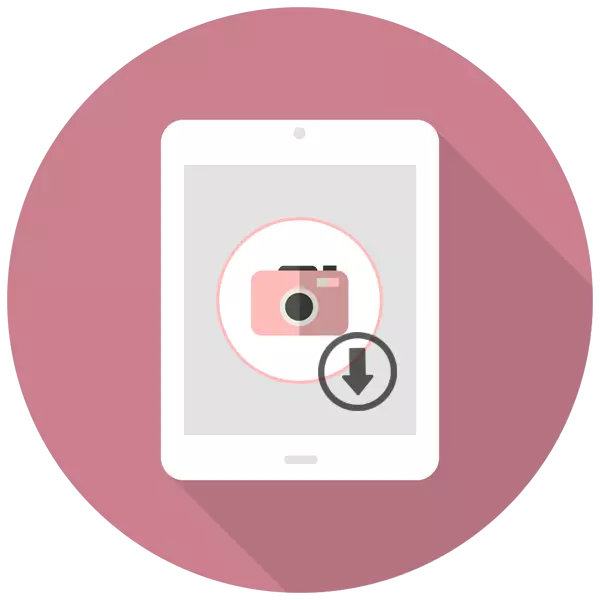
Apple Tablets는 성능뿐만 아니라 주요 및 정면 챔버의 품질에도 유명합니다. 그래서 사용자는 종종 장치에 거대한 사진 컬렉션을 가지고 있습니다. 추가 편집 또는 저장을 위해 컴퓨터로 전송하는 방법은 무엇입니까?
iPad에서 PC로 사진을 전송합니다
태블릿에서 사진을 전송하는 프로세스는 일부 방법에 대해서는 USB 케이블을 사용하여 iPad를 컴퓨터에 연결할 필요가 없으므로 어려움이 발생하지 않습니다. 또한 일부 응용 프로그램은 추가 유용한 기능을 제공합니다.방법 1 : iCloud.
iCloud와의 활성화 된 기능 동기화는 Aiklaud 웹 사이트에서 볼 수있는 "미디어"로 사진 및 비디오의 자동 언 로딩을 포함합니다. 여기서 사용자는 동일한 계정에서 입력 한 모든 장치에서 연락처, 메모, 미리 알림 및 기타 데이터와 함께 작동 할 수 있으며이 기능이 활성화됩니다.
iCloud와의 동기화가 포함되지 않은 경우 다음을 수행해야합니다.
- "설정"iPad를 엽니 다.
- 계정으로 이동 한 다음 iCloud 항목을 선택하십시오.
- 이 기능을 사용하는 프로그램 목록에서 "사진"을 클릭하십시오. 이미 활성화 된 경우, 비문 "On"이 근처에 참여할 것입니다.
- 열리는 창에서 토글 스위치를 "iCloud의 사진의 사진 반대쪽으로 이동하십시오.
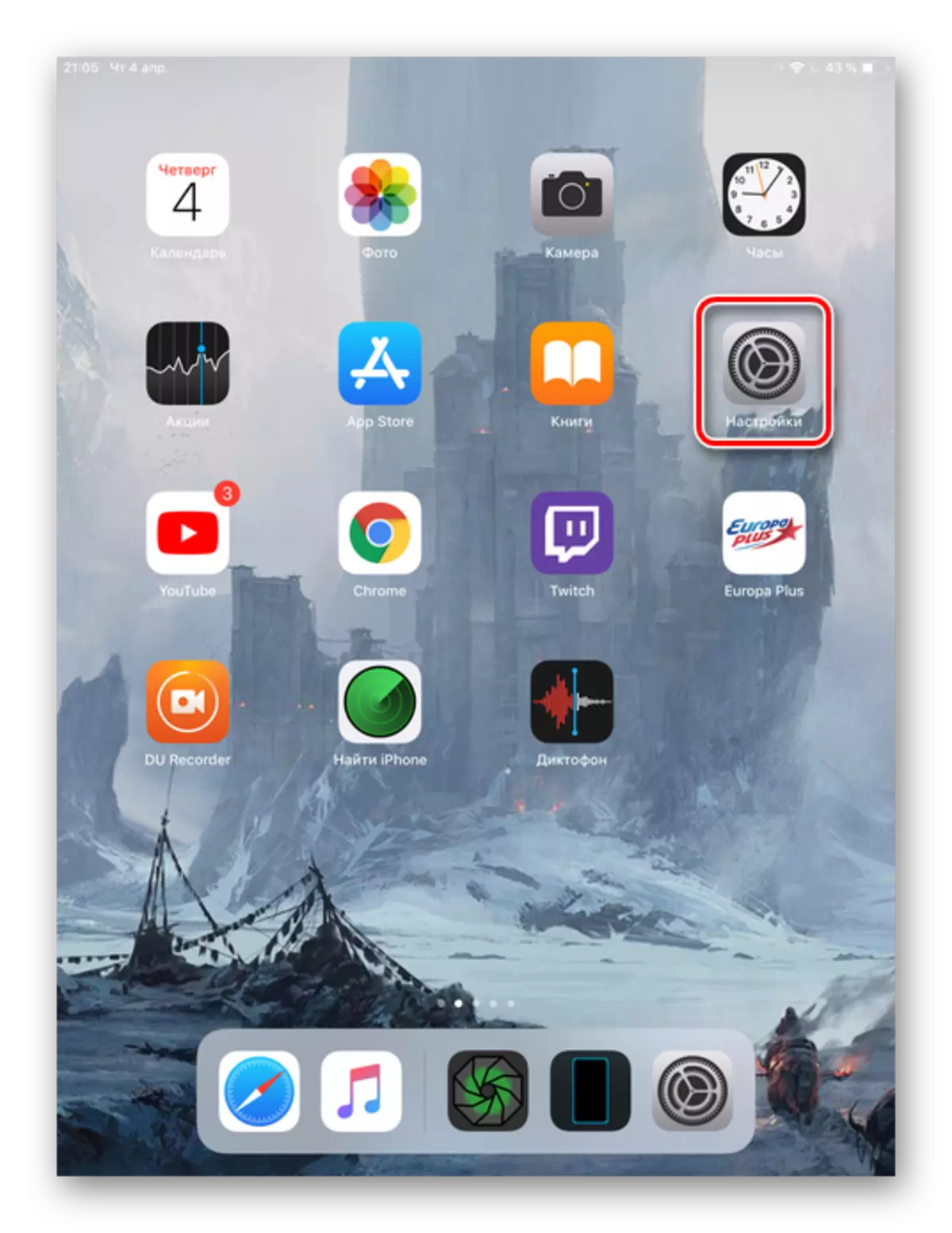
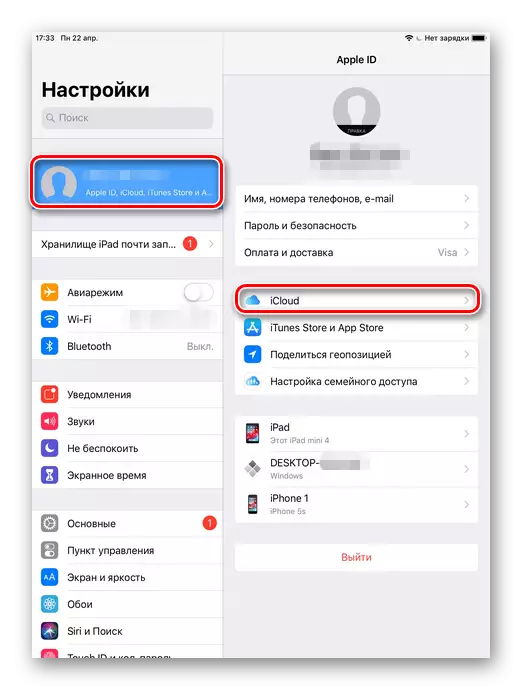

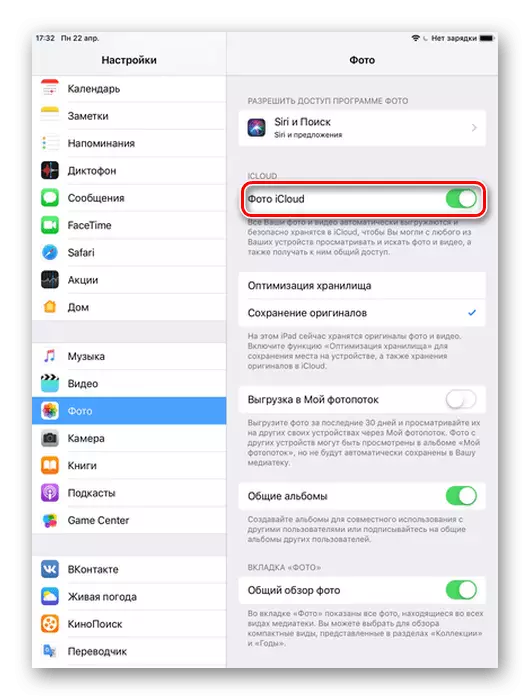
이 절차가 끝나면 "사진"응용 프로그램으로 이동하여 모든 파일을 "미디어"로 다운로드 할 때까지 기다려야합니다. 속도는 사용 가능한 인터넷 연결에 따라 다릅니다. 이제는 성공적으로 완료되었습니다. 이제는 Aiklaud 웹 사이트에서만 찾아야합니다.
- iCloud 웹 사이트를 엽니 다. 계정에서 Apple ID와 암호를 입력하십시오.
- "사진"섹션으로 이동하십시오.
- PC에서 사진을 다운로드하는 상단 패널의 다운로드 아이콘을 클릭하십시오. 폴더 저장은 브라우저의 "다운로드"폴더와 일치합니다.
- 원하는 파일을 선택하면 사용자가 앨범, 공유 또는 삭제할 수 있습니다.
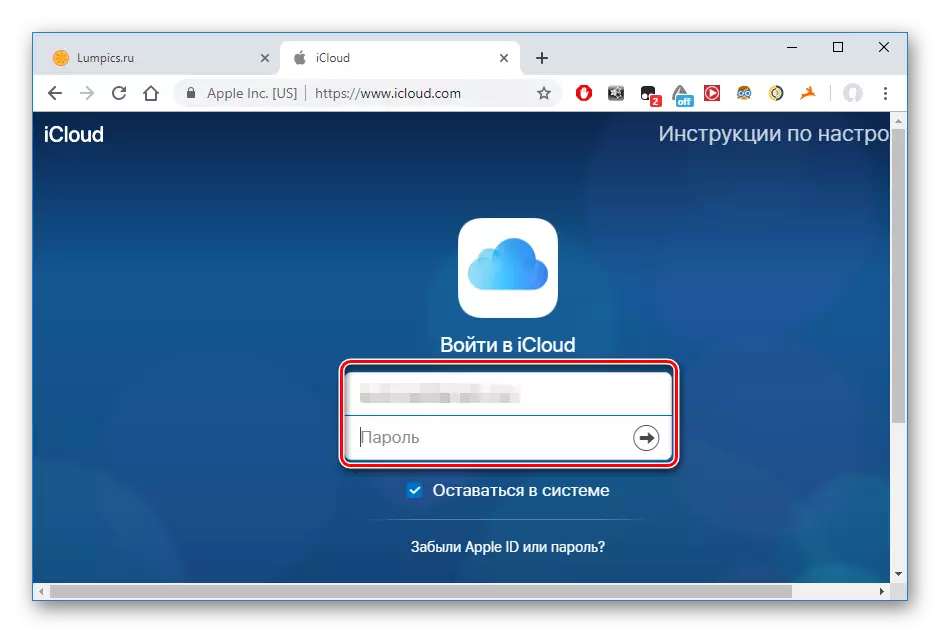
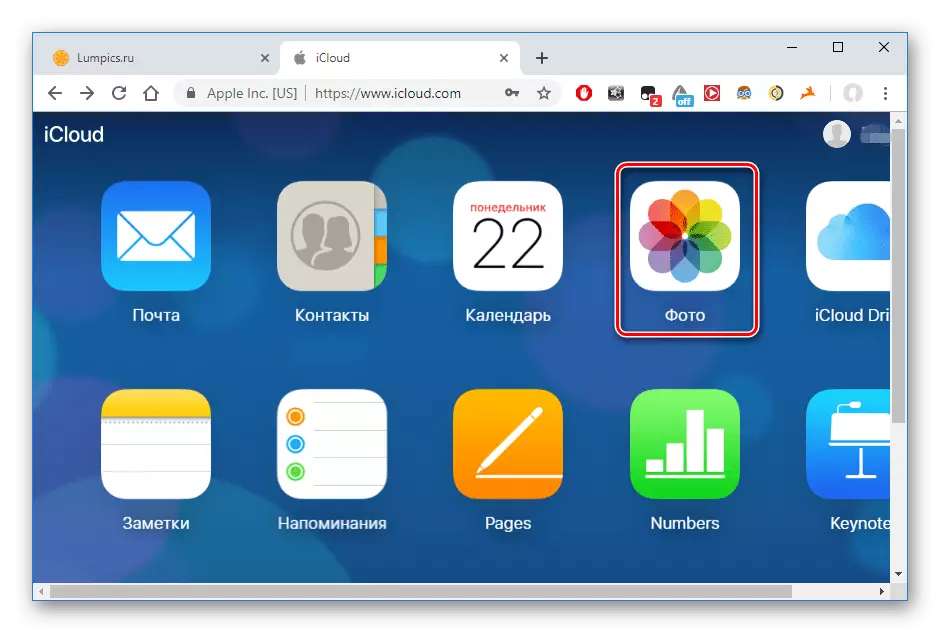

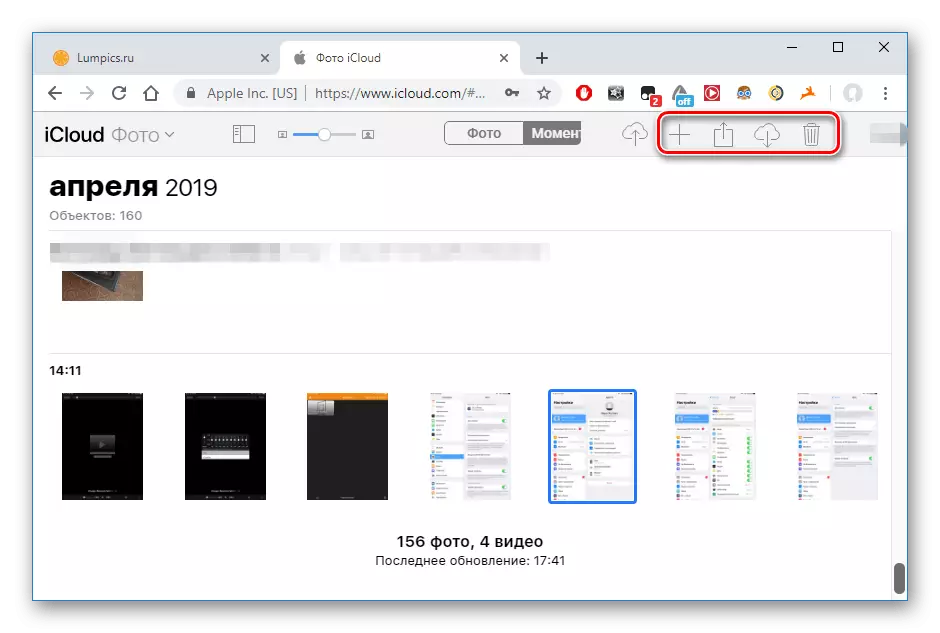
방법 2 : Windows 탐색기
iCloud 웹 사이트 또는 특수 응용 프로그램을 사용할 수 있고 사용할 수 있고 사용하지 않고도 사진을 다운로드하면 장치를 PC에 연결할 수 있습니다. 사전 설치된 iTunes 프로그램이 필요하므로 필요한 드라이버가 필요한 작업에 대해 정확히 연결되어 있어야합니다.
- iPad를 USB 케이블을 통해 PC에 연결하십시오. 태블릿 화면에서 "이 컴퓨터 신뢰"를 클릭하십시오.
- 내 컴퓨터로 이동하여 Apad 연결된 장치를 목록에서 찾으십시오.
- "내부 저장소"섹션을 엽니 다.
- DCIM 폴더로 이동하십시오.
- 다음 창에서 사용자는 여러 폴더를 볼 수 있습니다. 그들의 숫자는 항상 다르며 현재 위치뿐만 아니라 장치에 저장된 파일 수에 따라 다릅니다. "100Cloud"폴더에는 iCloud와 동기화 된 파일이 들어 있습니다. 우리는 또한 내부 메모리에서 사진에 관심이 있으므로 "102Apple"또는 "103Apple"을 선택합니다.
- 다른 창이나 바탕 화면으로 드래그하거나 "복사"를 클릭하여 원하는 파일을 다른 창으로 끌어서 원하는 파일을 복사 할 수 있습니다. 그런 다음 복사 된 사진이 저장된 섹션 또는 폴더를 선택하고 PCM을 "삽입"으로 클릭하십시오.
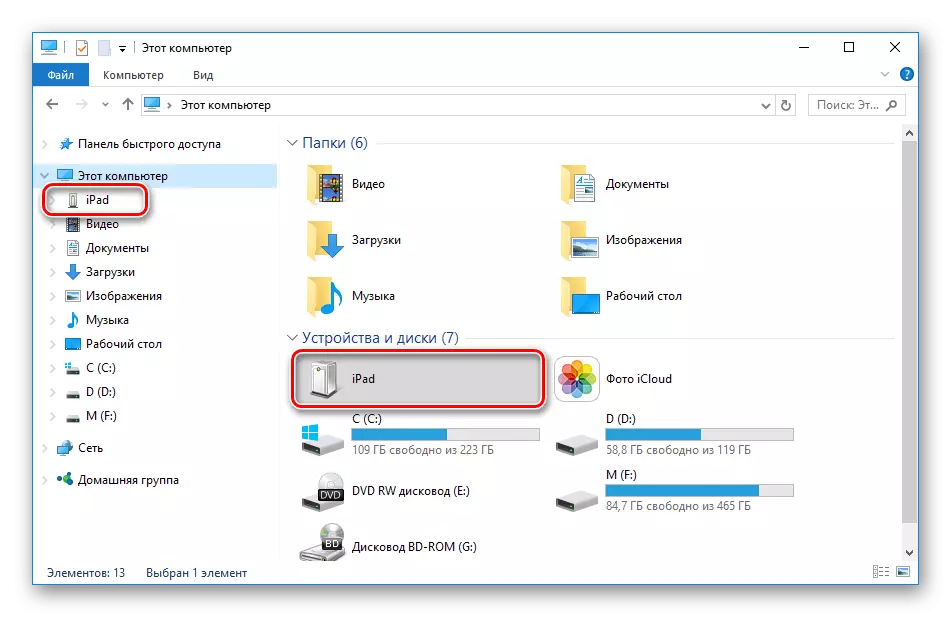
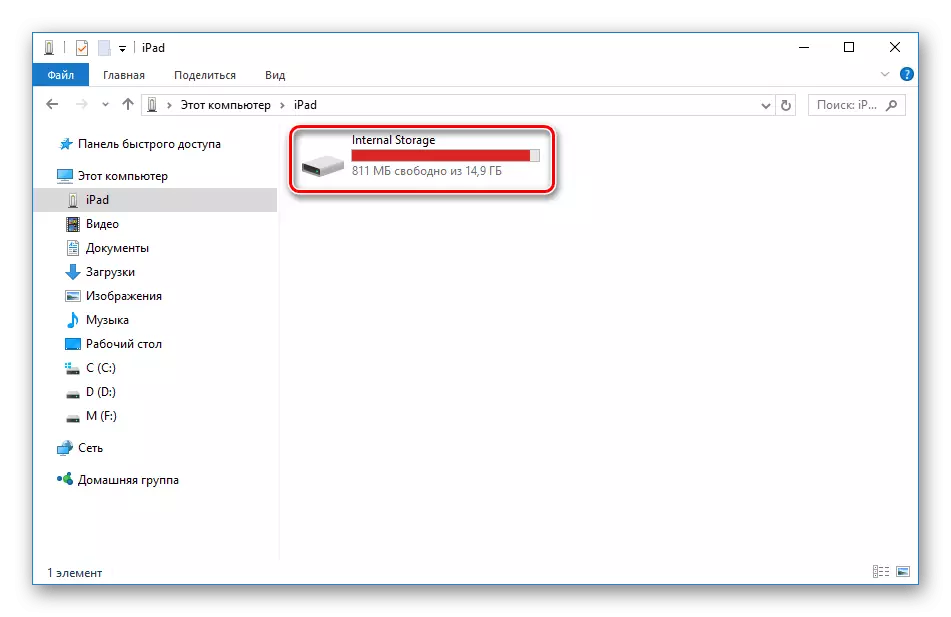
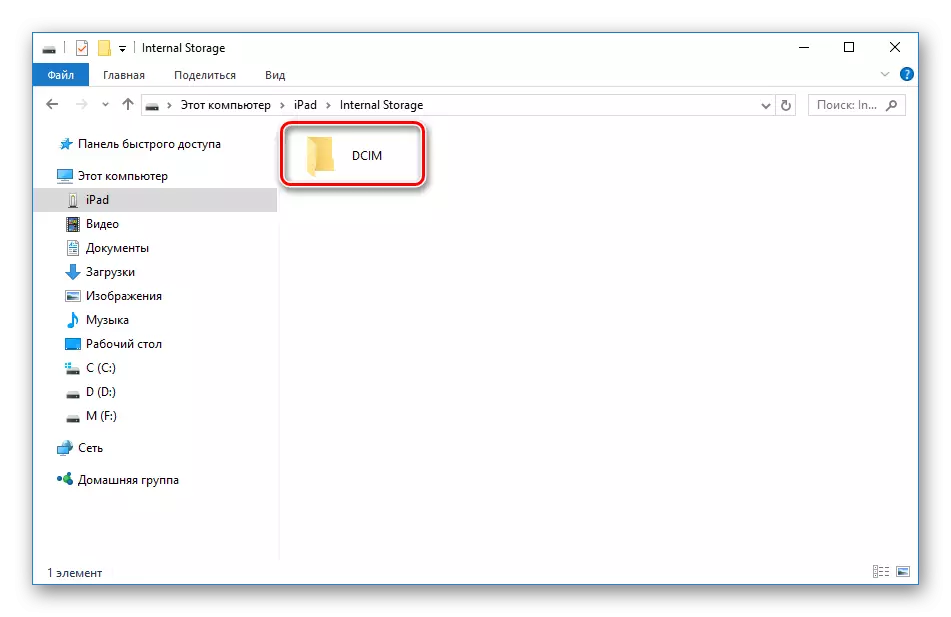

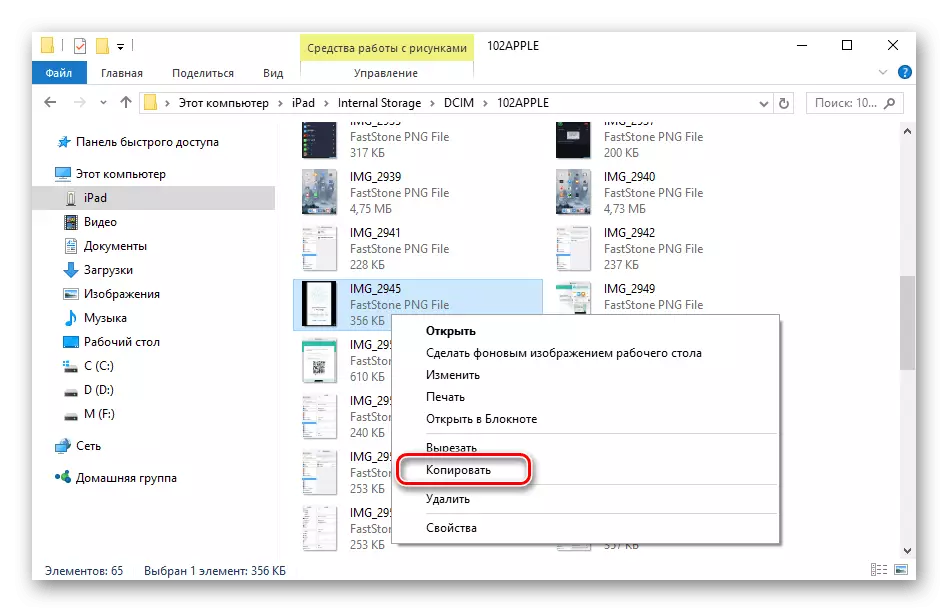
Windows 탐색기를 통해 iPad에서 사진을 편집하거나 삭제할 수 없습니다. 이렇게하려면 iCloud 또는 iTunes를 사용하십시오.
방법 3 : 클라우드 스토리지
클라우드 스토리지 응용 프로그램이 설치된 경우 모든 장치에서 PC에 사진을 업로드 할 수 있습니다. 사용자는 태블릿에서 클라우드 사진으로 전송하여 컴퓨터에서 다운로드 할 수 있습니다. 이러한 서비스의 장점은 사용자 파일의 보안뿐만 아니라 여유 디스크 공간을 얻을 수있는 가능성입니다. 다음 기사는 가장 인기있는 클라우드 스토리지 시설의 주요 기능과 도구에 대해 설명합니다.자세히보기 : "mail.ru cloud"/ yandex 디스크 / dropbox / google 디스크를 사용하는 방법
방법 4 : ITOOLS.
거의 모든 iPad 파일을 전송하고 iCloud에 도움이되지 않습니다. 이를 위해 사용자는 표준 iTunes 프로그램의 특이한 아날로그 인 타사 파일 관리자가 필요합니다. 다음 문서에서는 인기있는 ITOOLS 관리자를 사용하여 장치에서 PC에서 사진을 전송하는 방법을 설명합니다.
자세히보기 : ITOOLS 프로그램을 사용하는 방법
iPad에서 파일로 작업 할 때 컴퓨터를 사용하면 특히 liboud 라이브러리와 자동 동기화를 활성화 할 경우 특히 편리합니다. 그러나 사용자는 클라우드와 같은 최신 파일 저장 방법을 참조 할 수 있습니다.
